BMC Helix ITSM Update-Aktivität
Einführung
Eine BMC Helix ITSM Update-Aktivität, die über ihre BMC Helix ITSM-Verbindung erfolgt, aktualisiert Formulare in BMC Helix ITSM und ist als Ziel gedacht, um Daten in einem Vorgang zu konsumieren.
Erstellen einer BMC Helix ITSM Update-Aktivität
Eine Instanz einer BMC Helix ITSM Update-Aktivität wird aus einer BMC Helix ITSM-Verbindung unter Verwendung des Update-Aktivitätstyps erstellt.
Um eine Instanz einer Aktivität zu erstellen, ziehen Sie den Aktivitätstyp auf die Entwurfsfläche oder kopieren Sie den Aktivitätstyp und fügen Sie ihn auf der Entwurfsfläche ein. Weitere Details finden Sie unter Erstellen einer Aktivitäts- oder Toolinstanz in Komponentenwiederverwendung.
Eine vorhandene BMC Helix ITSM Update-Aktivität kann von diesen Orten aus bearbeitet werden:
- Die Entwurfsfläche (siehe Komponentenaktionsmenü in Entwurfsfläche).
- Der Komponenten-Tab im Projektbereich (siehe Komponentenaktionsmenü in Projektbereich Komponenten-Tab).
Konfigurieren einer BMC Helix ITSM Update-Aktivität
Befolgen Sie diese Schritte, um eine BMC Helix ITSM Update-Aktivität zu konfigurieren:
-
Schritt 1: Geben Sie einen Namen ein und spezifizieren Sie die Einstellungen
Geben Sie einen Namen für die Aktivität ein und spezifizieren Sie das Formular. -
Schritt 2: Überprüfen Sie die Datenschemas
Alle Anfrage- oder Antwortschemas werden angezeigt.
Schritt 1: Geben Sie einen Namen ein und spezifizieren Sie die Einstellungen
In diesem Schritt geben Sie einen Namen für die Aktivität an und spezifizieren das Formular. Jedes Benutzeroberflächenelement dieses Schrittes wird im Folgenden beschrieben.
Die Benutzeroberfläche, die in diesem Schritt der Konfiguration einer BMC Helix ITSM Update-Aktivität verwendet wird, hängt von den ausgewählten Formularoptionen ab:
-
Aus Liste auswählen: Diese Option füllt eine Liste vorhandener Formulare zur Auswahl aus.
-
Manuell eingeben: Bei dieser Option geben Sie den Namen des zu aktualisierenden Formulars manuell ein.
Aus Liste auswählen
Wenn Aus Liste auswählen für Formularoptionen ausgewählt ist, wird die unten beschriebene Benutzeroberfläche angezeigt.
-
Name: Geben Sie einen Namen ein, um die Aktivität zu identifizieren. Der Name muss für jede BMC Helix ITSM Update-Aktivität eindeutig sein und darf keine Schrägstriche
/oder Doppelpunkte:enthalten. -
Formularoptionen: Wählen Sie die Option Aus Liste auswählen.
-
Ein Formular auswählen: In diesem Abschnitt werden die im BMC Helix ITSM-Endpunkt verfügbaren Formulare angezeigt.
- Ausgewähltes Formular: Nachdem ein Formular ausgewählt wurde, wird es hier aufgelistet.
-
Suche: Geben Sie den Wert einer beliebigen Spalte in das Suchfeld ein, um die Liste der Formulare zu filtern. Die Suche ist nicht groß-/kleinschreibungsempfindlich. Wenn Formulare bereits in der Tabelle angezeigt werden, werden die Tabellenergebnisse in Echtzeit mit jedem Tastendruck gefiltert. Um Formulare vom Endpunkt beim Suchen neu zu laden, geben Sie Suchkriterien ein und aktualisieren Sie dann, wie unten beschrieben.
-
Aktualisieren: Klicken Sie auf das Aktualisierungssymbol oder das Wort Aktualisieren, um Formulare vom BMC Helix ITSM-Endpunkt neu zu laden. Dies kann nützlich sein, wenn Formulare zu BMC Helix ITSM hinzugefügt wurden. Diese Aktion aktualisiert alle Metadaten, die zum Erstellen der in der Konfiguration angezeigten Tabelle von Formularen verwendet werden.
-
Ein Formular auswählen: Klicken Sie innerhalb der Tabelle auf eine beliebige Stelle in einer Zeile, um ein Formular auszuwählen. Es kann nur ein Formular ausgewählt werden. Die für jedes Formular verfügbaren Informationen werden vom BMC Helix ITSM-Endpunkt abgerufen:
-
Name: Der Name des Formulars.
-
Beschreibung: Die Beschreibung des Formulars.
Hinweis
Wenn die Tabelle nicht mit verfügbaren Formularen gefüllt wird, könnte die BMC Helix ITSM-Verbindung nicht erfolgreich sein. Stellen Sie sicher, dass Sie verbunden sind, indem Sie die Verbindung erneut öffnen und die Anmeldeinformationen erneut testen.
-
-
Speichern & Beenden: Wenn aktiviert, klicken Sie, um die Konfiguration für diesen Schritt zu speichern und die Aktivitätskonfiguration zu schließen.
-
Weiter: Klicken Sie, um die Konfiguration für diesen Schritt vorübergehend zu speichern und zum nächsten Schritt fortzufahren. Die Konfiguration wird nicht gespeichert, bis Sie die Schaltfläche Fertig im letzten Schritt klicken.
-
Änderungen verwerfen: Nach Änderungen klicken Sie, um die Konfiguration zu schließen, ohne die Änderungen an einem Schritt zu speichern. Eine Nachricht fordert Sie auf, zu bestätigen, dass Sie die Änderungen verwerfen möchten.
Manuell eingeben
Wenn Manuell eingeben für Formularoptionen ausgewählt ist, wird die unten beschriebene Benutzeroberfläche angezeigt.
Tipp
Felder mit einem Symbol für Variablen unterstützen die Verwendung von globalen Variablen, Projektvariablen und Jitterbit-Variablen. Beginnen Sie entweder, indem Sie eine öffnende eckige Klammer [ in das Feld eingeben oder indem Sie auf das Symbol für Variablen klicken, um ein Menü anzuzeigen, das vorhandene Variablen zur Auswahl auflistet.
-
Name: Geben Sie einen Namen ein, um die Aktivität zu identifizieren. Der Name muss für jede BMC Helix ITSM Aktualisierung-Aktivität eindeutig sein und darf keine Schrägstriche
/oder Doppelpunkte:enthalten. -
Formularoptionen: Wählen Sie die Option Manuell eingeben.
-
Formularname: Geben Sie den Namen des zu aktualisierenden Formulars ein.
-
Speichern & Beenden: Wenn aktiviert, klicken Sie, um die Konfiguration für diesen Schritt zu speichern und die Aktivitätskonfiguration zu schließen.
-
Weiter: Klicken Sie, um die Konfiguration für diesen Schritt vorübergehend zu speichern und zum nächsten Schritt fortzufahren. Die Konfiguration wird nicht gespeichert, bis Sie die Schaltfläche Fertig im letzten Schritt klicken.
-
Änderungen verwerfen: Nach Änderungen klicken Sie, um die Konfiguration zu schließen, ohne die Änderungen an einem Schritt zu speichern. Eine Nachricht fordert Sie auf, zu bestätigen, dass Sie die Änderungen verwerfen möchten.
Schritt 2: Überprüfen der Datenschemas
Alle Anfrage- oder Antwortschemas werden angezeigt. Jedes Benutzeroberflächenelement dieses Schrittes wird unten beschrieben.
-
Daten-Schemas: Diese Daten-Schemas werden von benachbarten Transformationen übernommen und während der Transformationszuordnung erneut angezeigt.
Der BMC Helix ITSM-Connector verwendet die BMC Helix ITSM/Remedy ITSM REST API v20.08. Weitere Informationen zu den Schema-Knoten und -Feldern finden Sie in der API-Dokumentation.
Der Connector unterstützt diese BMC Helix ITSM-Versionen:
- 9.1.04 (OnPremises)
- 18.08 P1 (OnPremises)
- 19.02 (OnPremises)
- 19.08 (OnPremises)
- 19.11 und später (OnPremises und SaaS)
Hinzufügen eines Anhangs zu einer Aktivität
Der BMC Helix ITSM-Connector bietet die Funktionalität, einen Anhang zu Ihrer Aktivität hinzuzufügen. Um einen Anhang zu Ihrer Aktivität hinzuzufügen:
-
Öffnen Sie bei der Verwendung der Aktivität in einem Vorgang die Anforderungs-Transformation, die der Aktivität vorausgeht.
-
Mappen Sie im Zielschema die folgenden Felder für den Anhang:
-
name (string): Geben Sie den Namen der Datei ein, die angehängt werden soll. -
href (string): Geben Sie den Base64-kodierten Inhalt der Datei ein. Für die Umwandlung des Anhangs in Base64 siehe einen Online-Konverter oder die Jitterbit-Kryptografiefunktionen.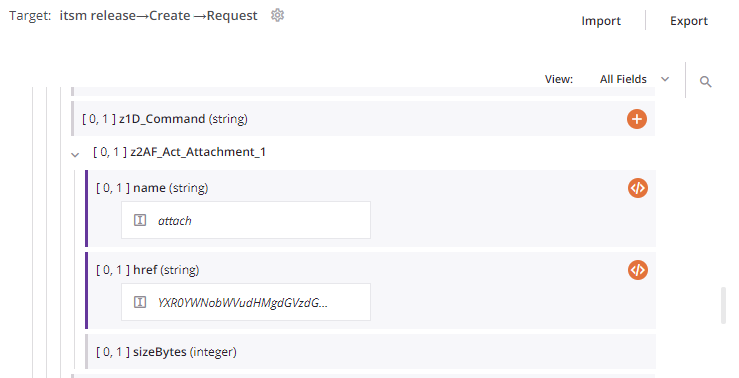
-
-
Aktualisieren: Klicken Sie auf das Aktualisierungssymbol oder das Wort Aktualisieren, um die Schemata vom BMC Helix ITSM-Endpunkt neu zu generieren. Diese Aktion regeneriert auch ein Schema an anderen Stellen im Projekt, an denen dasselbe Schema referenziert wird, wie in einer benachbarten Transformation.
-
Zurück: Klicken Sie, um die Konfiguration für diesen Schritt vorübergehend zu speichern und zum vorherigen Schritt zurückzukehren.
-
Fertig: Klicken Sie, um die Konfiguration für alle Schritte zu speichern und die Aktivitätskonfiguration zu schließen.
-
Änderungen verwerfen: Nach dem Vornehmen von Änderungen klicken Sie, um die Konfiguration zu schließen, ohne die an einem Schritt vorgenommenen Änderungen zu speichern. Eine Nachricht fordert Sie auf, zu bestätigen, dass Sie die Änderungen verwerfen möchten.
Nächste Schritte
Nachdem Sie eine BMC Helix ITSM Aktualisierungs-Aktivität konfiguriert haben, vervollständigen Sie die Konfiguration des Vorgangs, indem Sie andere Aktivitäten oder Werkzeuge als Vorgangsschritte hinzufügen und konfigurieren. Sie können auch die Betriebseinstellungen konfigurieren, die die Möglichkeit umfassen, Vorgänge zusammenzuführen, die sich in denselben oder unterschiedlichen Workflows befinden.
Menüaktionen für eine Aktivität sind im Projektbereich und auf der Entwurfsgrafik zugänglich. Für Details siehe Aktivitätsaktionsmenü in Connector-Grundlagen.
BMC Helix ITSM Aktualisierungs-Aktivitäten können als Ziel mit diesen Vorgangsmustern verwendet werden:
- Transformationsmuster
- Zwei-Transformationsmuster (als erstes oder zweites Ziel)
Um die Aktivität mit Skriptfunktionen zu verwenden, schreiben Sie die Daten an einen temporären Speicherort und verwenden Sie dann diesen temporären Speicherort in der Skriptfunktion.
Wenn Sie bereit sind, bereitstellen und ausführen Sie den Vorgang und validieren Sie das Verhalten, indem Sie die Vorgangsprotokolle überprüfen.